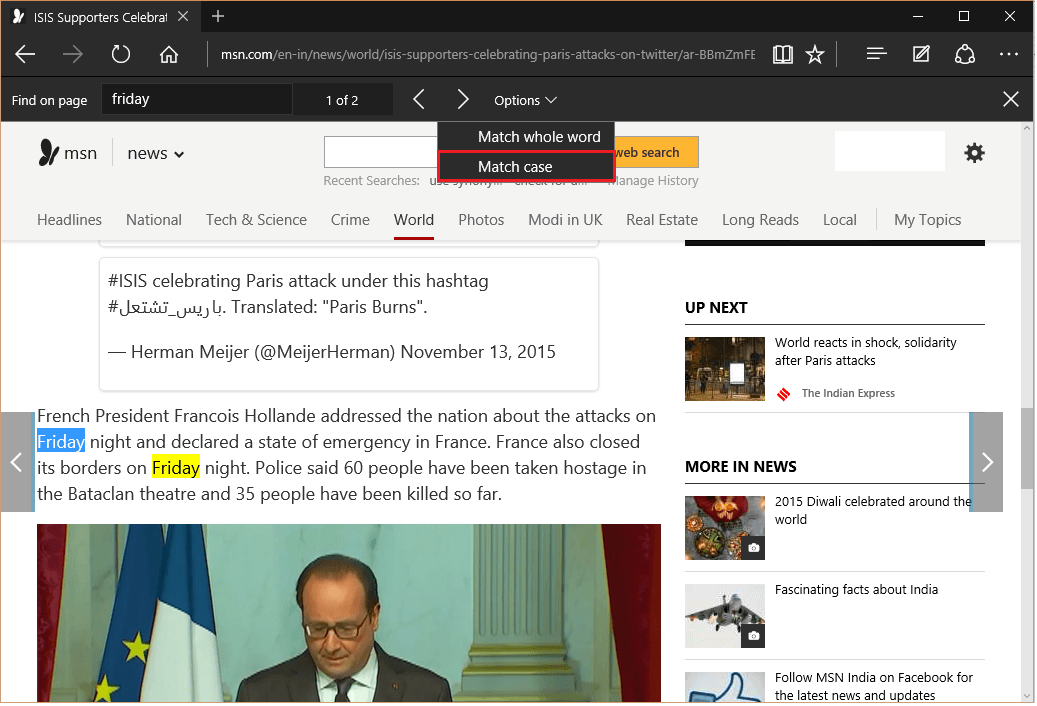De Edge-webbrowser biedt geweldige Kenmerken die uitgebreid kan worden gebruikt. Een van de bekende kenmerken, "Zoeken op pagina" wordt gebruikt om dezelfde of vergelijkbare teksten op webpagina's te extraheren. Door deze functie te gebruiken, kunnen we gegevens effectief lokaliseren als de webpagina groot is en te veel informatie bevat.
Lees ook: -Hoe de Edge-functie voor het maken van notities te gebruiken in Windows 10
In dit artikel volgen we bepaalde stappen op: hoe de zoekfunctie te gebruiken in de Edge-webbrowser in Windows 10:
Stap 1:
Klik op het pictogram "Edge" om de webbrowser "Edge" te openen vanuit de Windows-taakbalk.
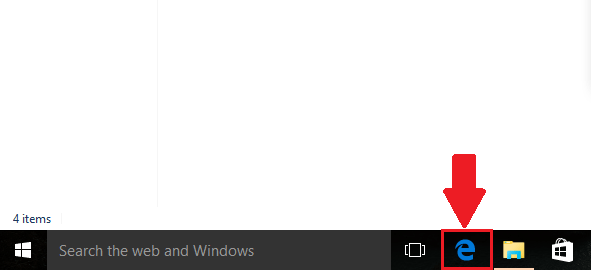
Stap 2:
Klik op het pictogram "..." (Meer acties).
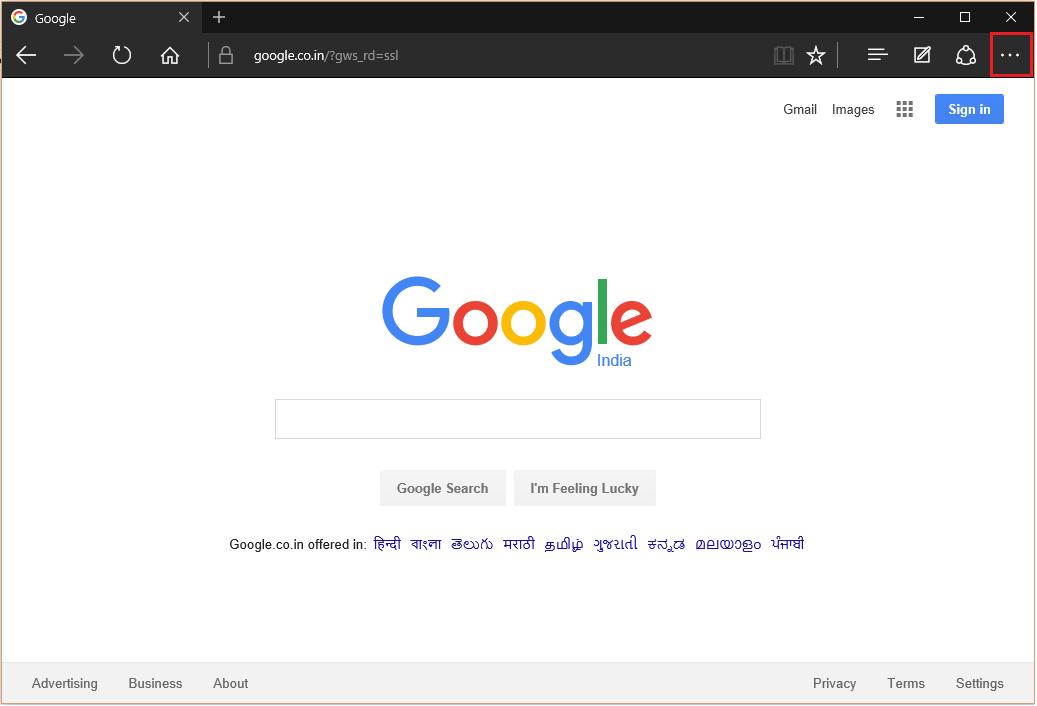
Stap 3:
Klik op het gedeelte "Zoeken op pagina".
Opmerking: dit gedeelte helpt bij het vinden van letters, symbolen en woorden op webpagina's.
druk op Ctrl + F om onmiddellijk te openen Vind op pagina Zoekvak in de browser
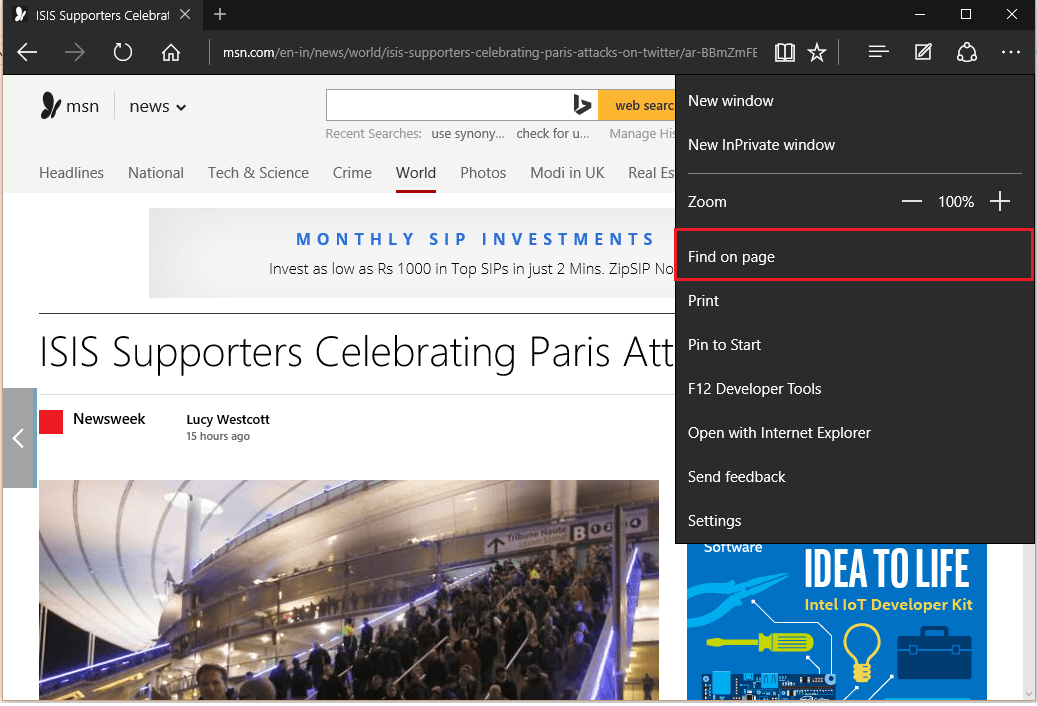
Stap 4:
Voer een woord in om de exacte locatie op een bepaalde webpagina te vinden. We hebben bijvoorbeeld "vrijdag" ingevoerd en de locatie van het gegeven woord gevonden.

Opmerking: het woord dat als eerste overeenkomt, wordt in blauwe kleur weergegeven en andere in gele kleur. Als we de volgende positie van hetzelfde woord selecteren, wordt de kleur van het woord gewijzigd in blauw en voor anderen wordt het gewijzigd in geel.
Stap 5:
Als uw ingevoerde letters delen van een lang woord zijn, kunt u deze optie weglaten door "Overeenkomen met heel woord" te kiezen onder het gedeelte "Optie". In eenvoudige woorden kunt u het exacte woord matchen en niet de letters die deel uitmaken van een ander woord.
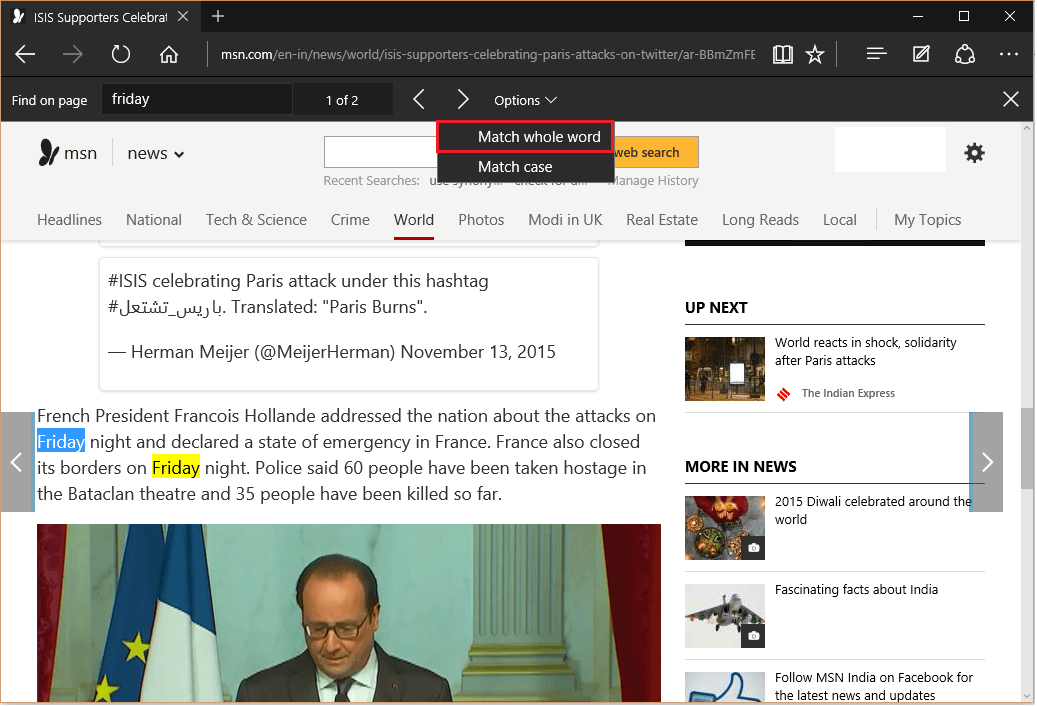
Stap 6:
Een andere optie die "Hoofdlettergebruik" is, wordt gebruikt om de woorden te vinden die precies hetzelfde zijn (hoofdlettergevoelig). Het is ook te vinden onder het gedeelte "Optie".